
¿Ha estado molestando sobre cómo convertir WAV a MP3 para importar archivos de música a un dispositivo eléctrico o iTunes? ¿Cuál es la forma más fácil de convertir WAV a MP3 en iTunes hasta ahora?
El formato WAV es relativamente grande debido a su calidad sin pérdidas y no es compatible con dispositivos y aplicaciones comunes en algunos escenarios. El formato MP3 utiliza una forma de compresión de datos con pérdida, es decir, el tamaño es más pequeño en comparación con WAV y prevalece en múltiples plataformas (como Walkman, iPod, reproductores de vehículos y estéreo personal). Debido a la diferencia entre ellos, se hace necesario convertir WAV o algunos formatos a MP3.
Entonces, ¿cómo convierto exactamente WAV a MP3 en iTunes? No te preocupes por eso. En este tutorial, estoy a punto de demostrarte el método para convertir WAV a MP3 con iTunes. Además, puede confiar en algunos excelentes conversor de audios para convertir WAV a MP3 sin iTunes en Mac, PC y terminal móvil.
Ahora, se mostrará la guía más completa para la forma más fácil de convertir WAV a MP3 en iTunes 2023. Creo que iTunes convertir WAV a MP3 no es un hueso duro de roer para usted después de leer este artículo.
Sin más preámbulos, ¡comencemos!
Parte 1. Convierta WAV a MP3 con iTunes
Como software de administración de medios desarrollado por Apple, iTunes tiene como objetivo organizar y descargar audio y video digital, así como un conocido reproductor de transmisión.
¿Sabes que puedes convertir WAV a MP3 con iTunes? La respuesta es afirmativa. Con la ayuda de iTunes, la conversión de WAV a MP3 nunca ha sido tan fácil.
Entonces, ¿cómo convertir WAV a MP3 en iTunes? Deja que te enseñe.
- Ejecute la aplicación iTunes.
- En la barra de menú, elija Música -> Preferencias.
- Haga clic en el archivos pestaña -> Ajustes de importación.
- Abierta El uso de importar, luego seleccione el formato de codificación al que desea convertir la canción. Hacer clic OK.
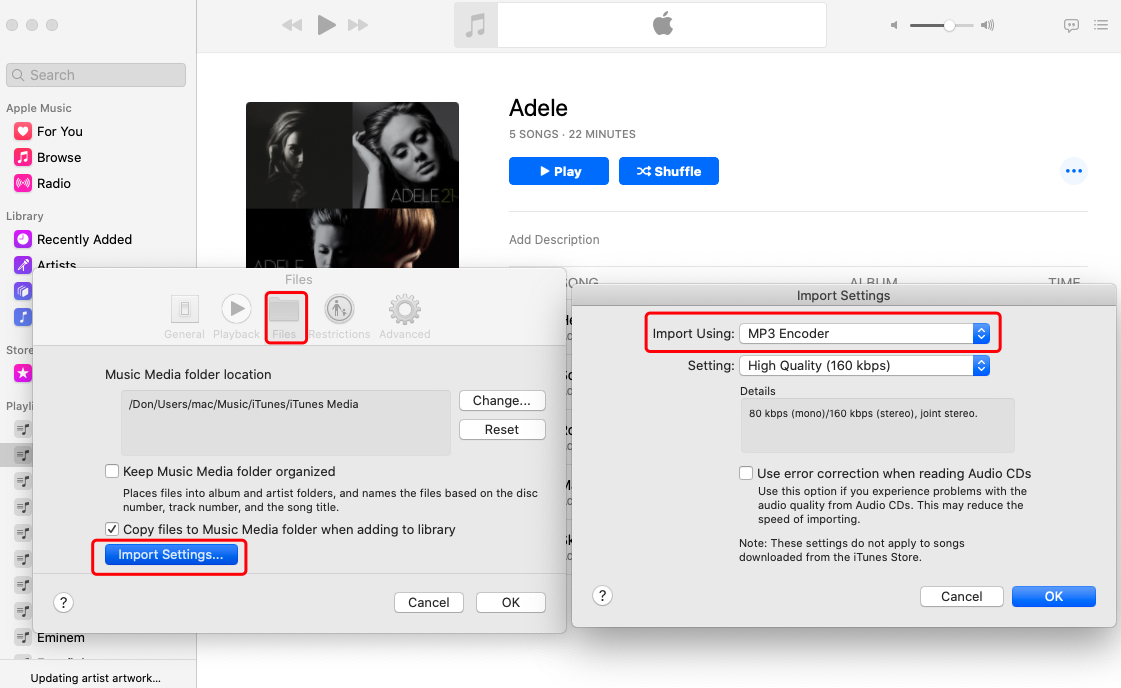
- Seleccione la canción de su biblioteca que desea convertir.
- Elija Declarar impuestos > Convertir, entonces Crear [formato] (MP3 en este caso) Versión.
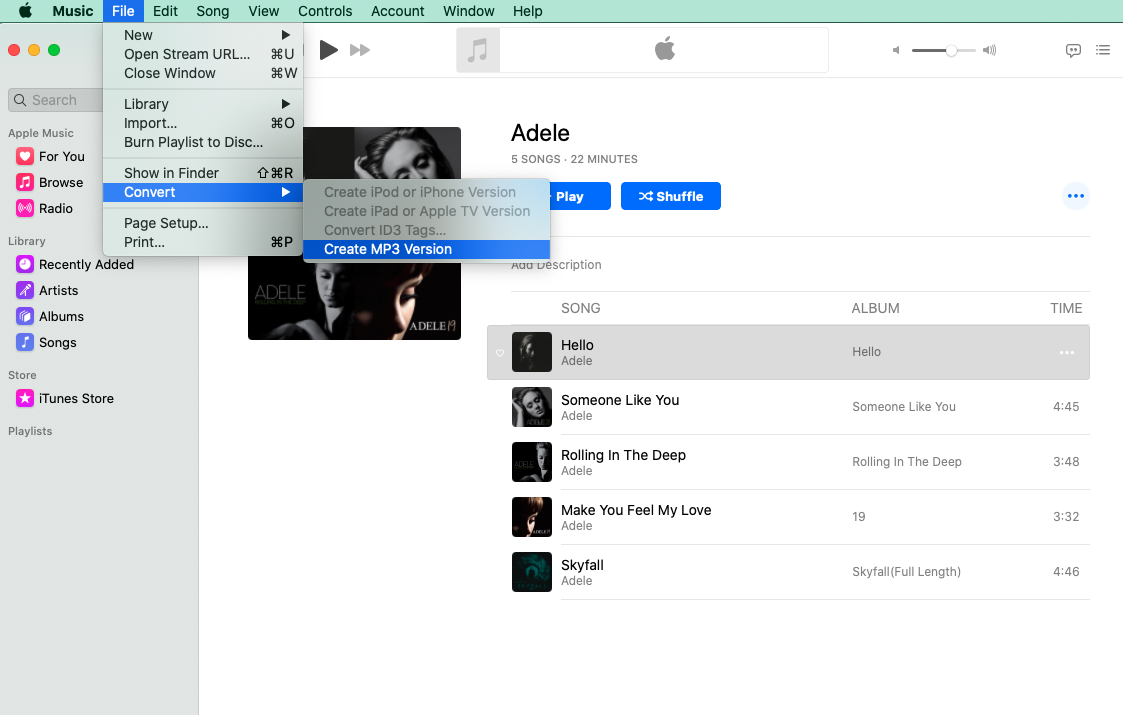
- Los nuevos archivos de canciones aparecerán en la biblioteca junto a los archivos antiguos.
Una vez que se convierte, la música anterior se mantiene en la ubicación original. Tenía la esperanza de no aburrirte con esos tediosos pasos. Eventualmente, puede usar los reproductores de música y los dispositivos de apoyo para abrir la canción.
Parte 2. Convertir WAV a MP3 sin iTunes
Siendo este el caso, esperas convertirlos lo antes posible cuando estés atrapado en canciones gigantes con diferentes tipos de formatos. Y algunas aplicaciones y formatos probablemente estén limitados por el sistema operativo, algunos de los cuales no pueden ejecutarse en Mac o PC.
Surge la pregunta: ¿Existe algún software fácil de usar que pueda convertir WAV a MP3 sin iTunes directamente?
Convierta WAV a MP3 en Mac y PC
Las aplicaciones deslumbrantes podrían haberte dejado inconsciente. Sin embargo, Convertidor de vídeo AmoyShare es la mejor herramienta para convertir audio a MP3 ya que es seguro, potente y confiable.
Ahora, lo presentaré como la demostración para convertir WAV a MP3 en Mac y PC de la siguiente manera:
Video Converter
Convierta videos a MP4, MOV, MP3, GIF y más
- para Windows 10/8/7
- para Mac OS X 14+
- para Android
- Descargar Convertidor de vídeo AmoyShare de acuerdo con su sistema operativo e instálelo.
- Ejecute AmoyShare Video Converter y clic aquí para agregar archivos multimedia o arrástrelos aquí directamente.
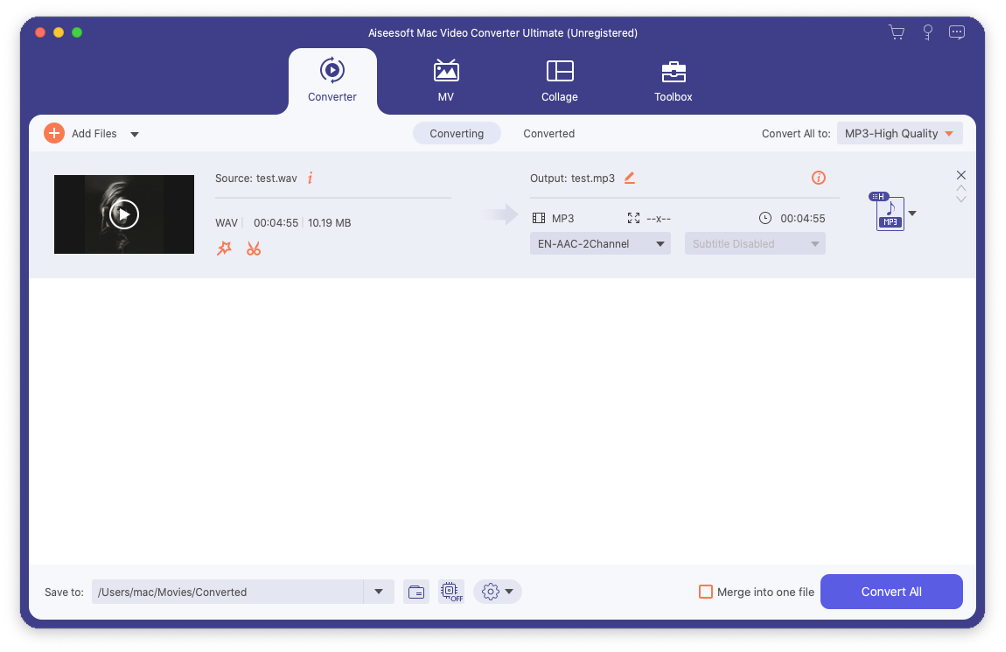
- Seleccione la formación que desee justo al lado Convertir todo a. En este caso, seleccionamos MP3 formato.
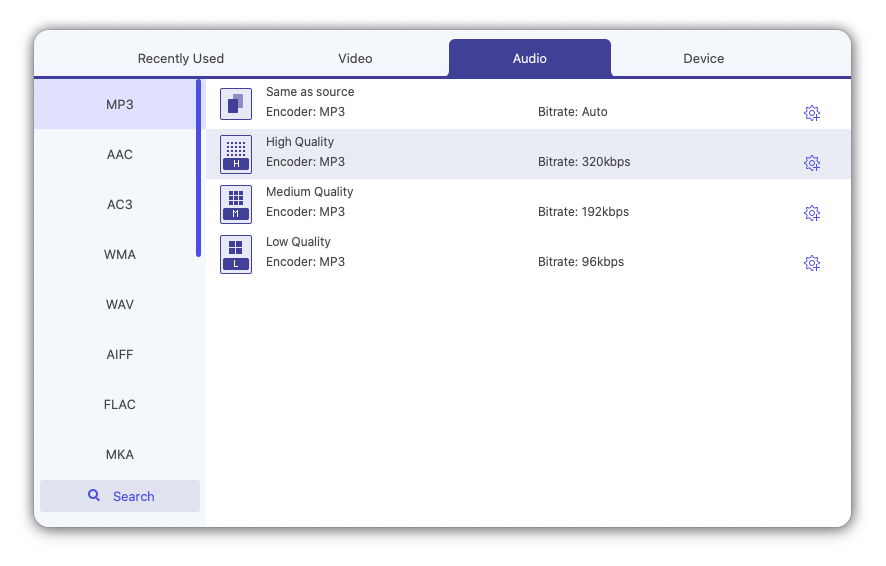
- Haga clic Convertir todo para continuar con la conversión. Por cierto, hay un ir en un archivo función, lo que le permite combinar archivos en la lista.
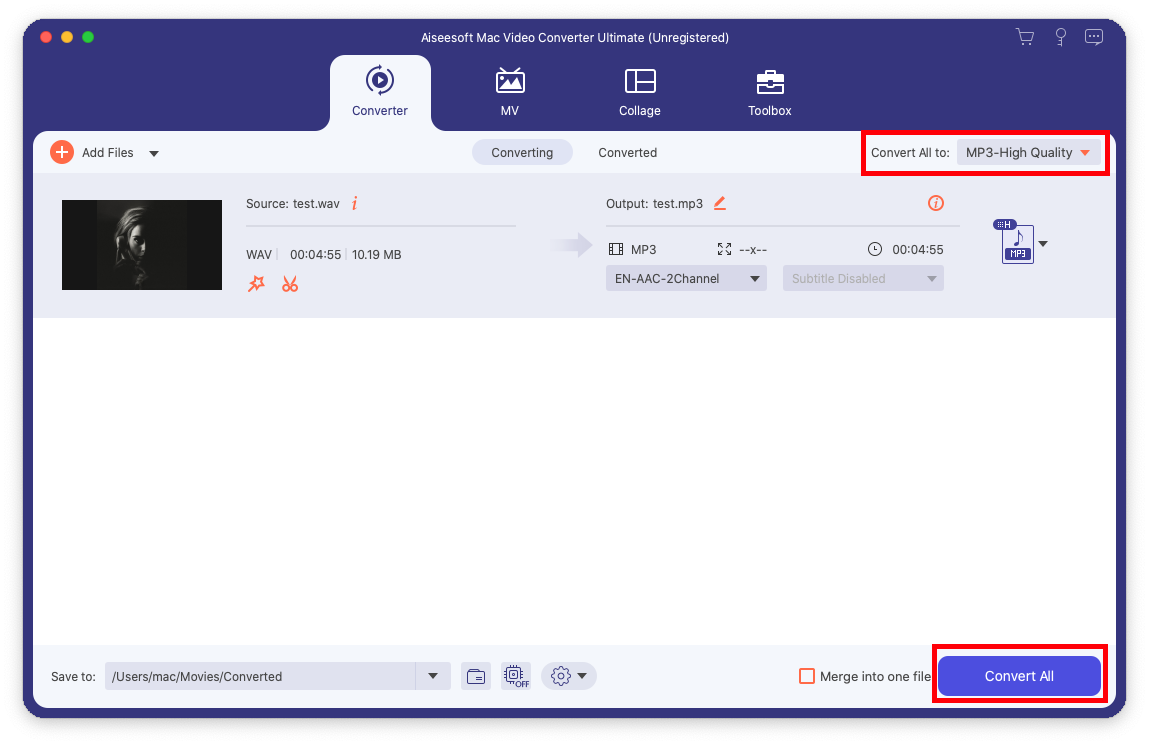
- Una vez finalizada la conversión, aparecerá la carpeta que contiene sus videos convertidos. O puede hacer clic en el icono de la carpeta para abrir la carpeta contenida.
Convierte numerosos formatos, incluidos videos MP4, FLV, WAV, M4A a MP3 y guarda MP3 en alta calidad de 192 kbps y 320 kbps, que lo abarcan todo.
Convertidor de vídeo AmoyShare comparte la misma interfaz de usuario en Mac y PC. Por lo tanto, combinaré dos tutoriales en caso de repetición innecesaria.
¿Impresionado?
AmoyShare Video Converter va más allá. ¿Por qué no instalarlo y empezar a convertir?
Convierta WAV a MP3 en iPhone
AVR X PRO es una buena aplicación de audio con una interfaz genial y una funcionalidad perfecta para los usuarios y aquellos que necesitan administrar archivos de canciones. Tampoco es una mala elección convertir WAV a MP3 en iTunes en iPhone.
- Descargue y abra AVR X PRO desde App Store en su iPhone.
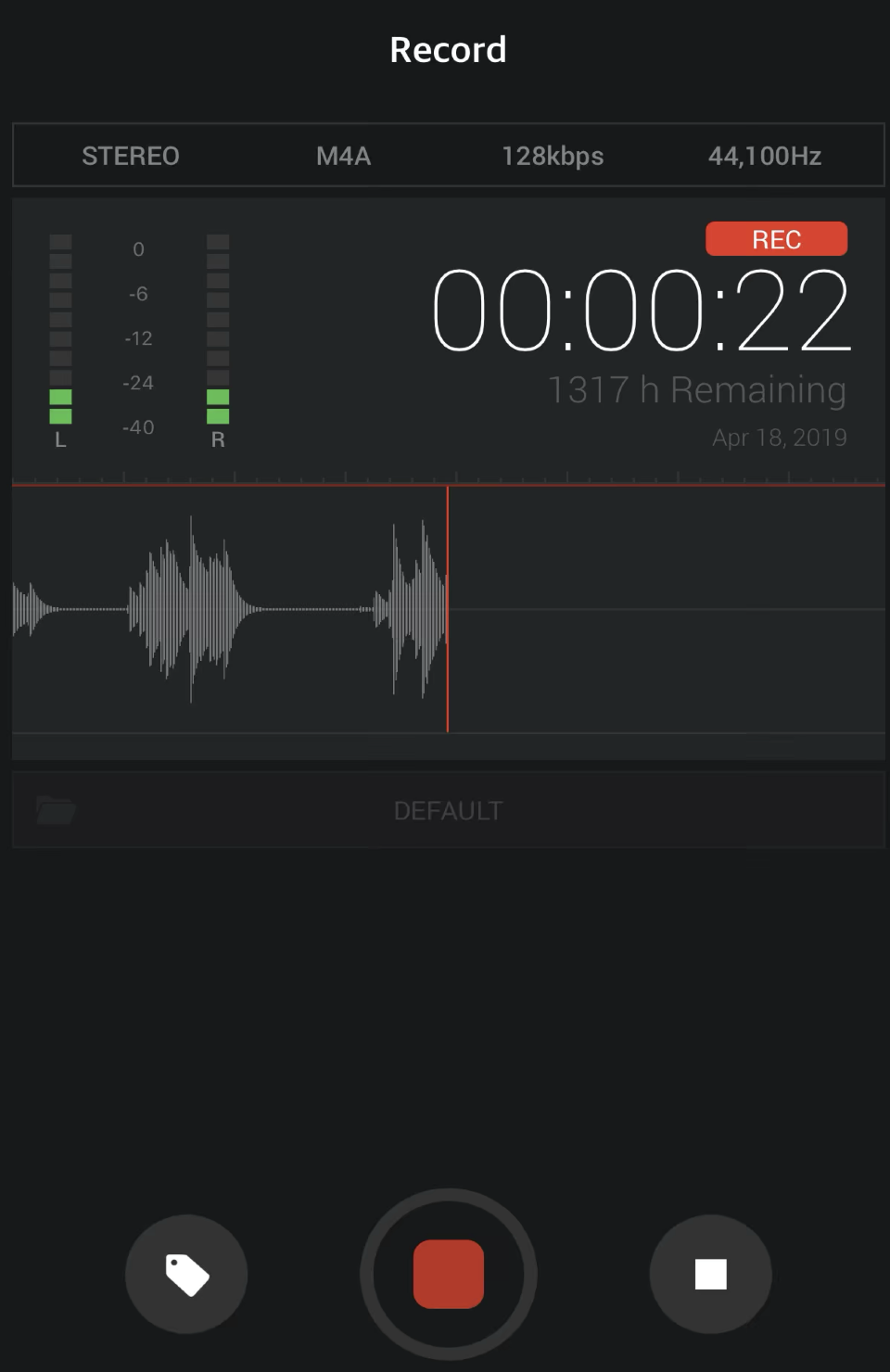
- An Carpeta importada como puede ver dónde puede encontrar las grabaciones de voz importadas de otras aplicaciones.
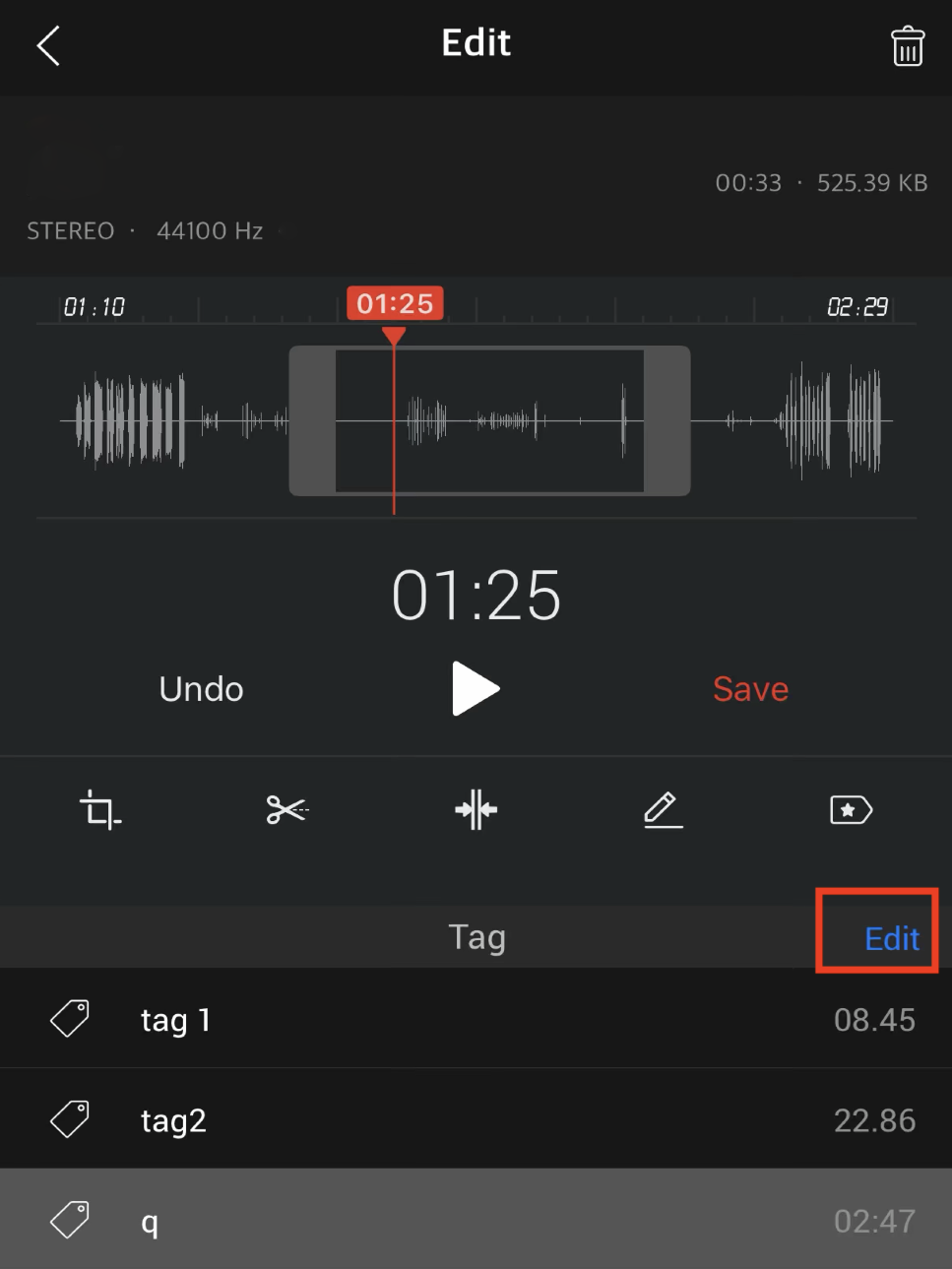
- Toque para seleccionar la grabación de audio y verá la barra de control de reproducción en la parte inferior de la pantalla.
- Haga clic en Editar en la esquina derecha para abrir la pantalla Editar.
- Toca el Editar icono una vez más para que aparezca el menú Formato de archivo. Hay WAV, M4A, M4R y MP3 de la lista del menú. Seleccione el archivo WAV de entrada para convertir el formato de salida MP3.
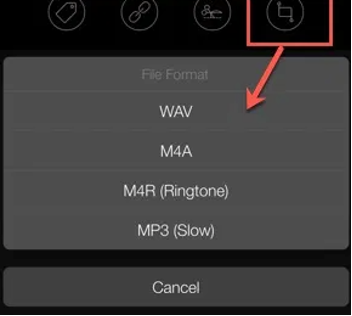
- El archivo de audio se guardará en la carpeta Importados de esta APLICACIÓN. Luego puede compartir los archivos de audio a través de enormes plataformas, o simplemente Abrir en.
Convertir WAV a MP3 en línea
- Abra un navegador e ingrese una dirección de herramienta de conversión en línea (CloudConvert se tomará como ejemplo a continuación).
- Presione el botón rojo Seleccionar archivo en el medio de la página web para elegir el archivo que desea convertir o arrástrelo directamente aquí.
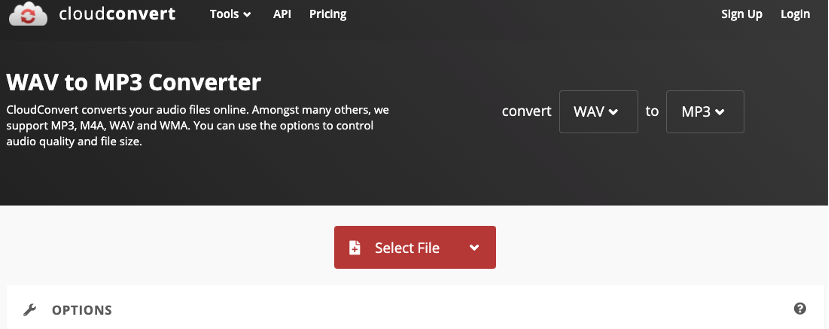
- Seleccione el formato MP3 en el cuadro de lista.
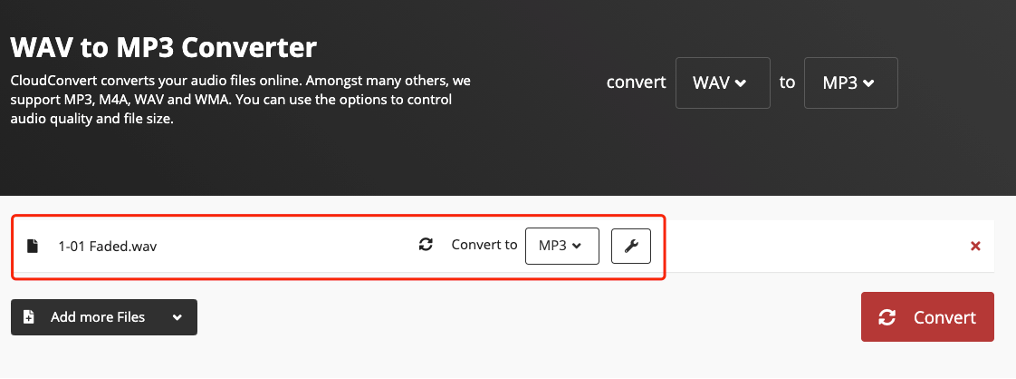
- Haga clic en el Convertir botón en rojo.
- Una vez finalizada la conversión, haga clic en el botón de descarga para guardar su canción MP3 convertida.
Para concluir
En comparación con los convertidores de iTunes, AVR X PRO y las herramientas en línea, el veredicto final sobre cómo convertir WAV a MP3 en iTunes se puede extraer de la siguiente manera.
AVR X PRO es una aplicación basada en el teléfono. Es conveniente convertir archivos cuando no está cerca de computadoras. Lo que requiere especial atención es que se trata de un software de facturación con cargo. Debe pagar la descarga al principio.
El convertidor en línea CloudConvert tiene la virtud de que no requiere descarga y es de uso gratuito. Su defecto es que es difícil descargar por lotes o cargar archivos de gran tamaño cuando no se puede acceder a una red estable. El servicio de herramientas en línea le impone restricciones, lo cual es tan improductivo como AVR X PRO.
iTunes satisface la necesidad de convertir WAV a MP3 sin cobrar dinero también. Muchos confían en esta aplicación, ya que el desarrollador es Apple. Pero primero debe importar el archivo y luego convertirlo. Lamentablemente, algunos de los formatos no están respaldados por el anuncio de Apple Inc. Se puede decir que puso el carro antes que el caballo.
Convertidor de vídeo AmoyShare presume de su multiplataforma con el tamaño reducido del software y la operación fácil de usar. Utilizo el software para mi rutina y mejora enormemente mi productividad. Incluso si Internet está desconectado, la velocidad de conversión es la misma. Además, el archivo con un tamaño relativamente grande también se puede convertir, y la descarga por lotes es otro punto destacado.
En una forma de hablar, Convertidor de vídeo AmoyShare es hasta ahora la forma más fácil de convertir WAV a MP3.
¿Que estás esperando?
Video Converter
Convierta videos a MP4, MOV, MP3, GIF y más
- para Windows 10/8/7
- para Mac OS X 14+
- para Android
Preguntas frecuentes
¿ITunes convertirá WAV a MP3?
Primero, busque un archivo WAV que desee convertir en iTunes. Segundo, haz clic en Configuración de importación de archivos en la pestaña Archivos para seleccionar MP3 Encoder. En tercer lugar, seleccione la canción y haga clic en Crear MP3 Versión opción en el Convertir de la cima Declarar impuestos Barra de menús Finalmente, se realiza la conversión y puede encontrar el archivo de salida donde guarda el archivo convertido.Por cierto, Convertidor de vídeo AmoyShare también puede invertir el WAV a MP3 sin esfuerzo.
¿Cómo convertir WAV a MP3 en iTunes en Windows?
En primer lugar, haga clic en Editar y seleccionar Preferencias. Luego, haz clic en Configuración de importación de archivos in archivos pestaña para elegir MP3 Encoder. Haga clic con el botón derecho en el archivo de canción al que desea convertir y luego navegue hasta Declarar impuestos menú →Convertir y pulsa el Crear MP3 Versión . Al final, el archivo convertido se guarda en su disco en formato MP3.
¿Cómo convertir MP3 a WAV en iTunes?
Primero, busque un archivo WAV que desee convertir a iTunes. Segundo, haz clic en Configuración de importación de archivos en la pestaña Archivos para seleccionar Codificador WAV. En tercer lugar, seleccione la canción y haga clic en Crea el MP3 opción en el Convertir de la cima Declarar impuestos Barra de menús Finalmente, se realiza la conversión y puede encontrar el archivo de salida donde lo guarda. El proceso es casi el mismo que para convertir WAV a MP3, pero Configuración de importación de archivos es diferente.